A Google Drive a Google általánosan használt felhőtárolási és szinkronizálási szolgáltatás, amely az összes fő mobil és asztali platformon elérhető. Ami a mobil alkalmazásokat illeti, az egyik hiányzó szolgáltatás a mappák kétirányú szinkronizálása, hogy tartalmaik szinkronban maradjanak a számítógépeken, okostelefonokon és táblagépeken. Ugyanakkor egy új harmadik fél nevű alkalmazás neve DriveSync célja, hogy orvosolja ezt a hiányzó kétirányú megoldássalszinkronizálási szolgáltatás az asztalhoz. És a dolgok egyszerűségének megőrzése érdekében az alkalmazás csak a szinkronizálásra összpontosít, és nem arra törekszik, hogy a hivatalos Drive alkalmazás teljes harmadik helyére lépjen. Tudjon meg többet erről a praktikus Google Drive-szinkronizálási megoldásról az ugrás után.
Ellentétben azzal, amit néhányan elvárhatnak az alkalmazástólA DriveSync telepítése egyáltalán nem bonyolult. Az indításkor a rendszer felkéri Önt, hogy kapcsolja össze a DriveSync-et Google-fiókjával. Egyszerűen érintse meg a zöld „Csatlakozás a Google Drive-hoz” gombot, adja meg az alkalmazás engedélyét a fájlok és dokumentumok megtekintésére és kezelésére a Google Drive-ban, és minden készen áll. Ezután megjelenik az „Első bekapcsolás” képernyő, amely lehetővé teszi a DriveSync gyors konfigurálását az Ön preferenciái szerint.

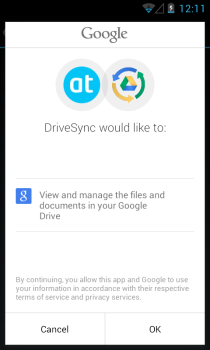
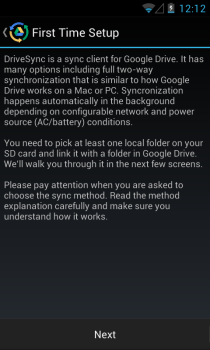
Az első dolog, amit itt meg kell tennie, válassza ahelyi mappa, amelyet szinkronban szeretne tartani egy felhővel. Az alkalmazás lehetővé teszi egy új mappa létrehozását is, ha azt akarja. Ezután válassza ki a felhőmappát (vagy hozzon létre egy újat) a Google Drive-fiókjában hasonló módon. Miután ezt megtette, ideje választani a használni kívánt szinkronizálási módszert.
A DriveSync alapértelmezés szerint a „kétirányú” beállítást választotta aszinkronizálási módszert, de választhat más elérhető módszereket is, amelyek a következőket tartalmazzák: „Csak feltöltés”, „Feltöltés, majd törlés”, „Feltöltési tükör”, „Csak letöltés” és „Letöltés, majd törlés”, amelyek mindegyikének magától értetődőnek kell lennie. Miután kiválasztotta a kívánt beállítást, érintse meg a Tovább gombot a folytatáshoz.
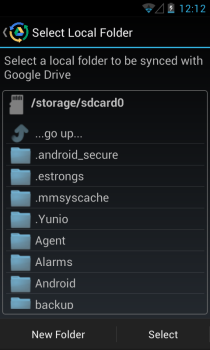
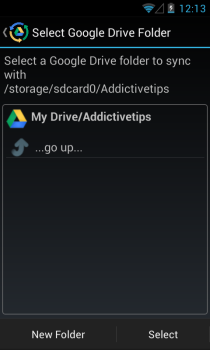
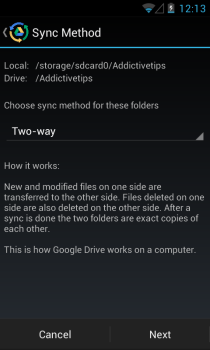
Most megmutatja a szinkronizálás áttekintésétpartnerség, amelyet éppen létrehozott. Ha minden a kedved szerint, érintse meg a Kész gombot a konfiguráció befejezéséhez. A DriveSync automatikusan megkezdi a szinkronizálást valós időben, a kiválasztott szinkronizálási módszer típusa alapján. A szinkronizálás állapotát az állapotképernyőn tekintheti meg, amely megmutatja az utolsó szinkronizálási időt, időtartamot, a feltöltött, letöltött és törölt fájlokat, valamint a teljes és a felhasznált Google Drive-tárhelyet.
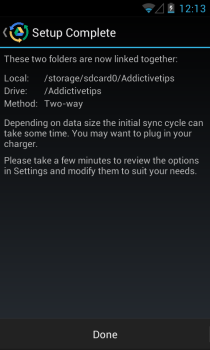
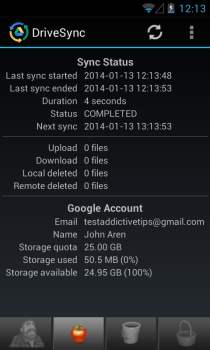
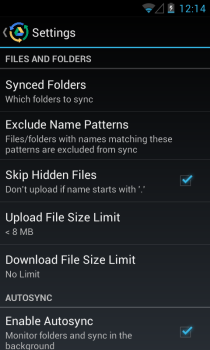
A DriveSyncnek van egy csinos, szolgáltatásban gazdag Beállítások képernyője is lehetővé teszi a sok lehetőség konfigurálását, például a rejtett fájlok kihagyását, a feltöltési és letöltési fájlok méretének megváltoztatását, az automatikus szinkronizálást és néhány további hasznos paramétert.
A DriveSyncnek van egy Pro verziója, amely alkalmazáson belüli vásárlásként érhető el, és olyan kiegészítő funkciókat kínál, mint például a többszintű szinkronizálási partnerség beállításának lehetővé tétele, nagyobb feltöltési korlát és hirdetések nélkül.
Telepítse a DriveSync alkalmazást a Play Áruházból













Hozzászólások